

|
電子表格(Spreadsheet),又稱電子數(shù)據(jù)表,是一類模擬紙上計(jì)算表格的計(jì)算機(jī)程序。電子表格可以輸入輸出、顯示數(shù)據(jù),也利用公式計(jì)算一些簡單的加減法。可以幫助用戶制作各種復(fù)雜的表格文檔,進(jìn)行繁瑣的數(shù)據(jù)計(jì)算,并能對輸入的數(shù)據(jù)進(jìn)行各種復(fù)雜統(tǒng)計(jì)運(yùn)算后顯示為可視性極佳的表格,同時(shí)它還能形象地將大量枯燥無味的數(shù)據(jù)變?yōu)槎喾N漂亮的彩色商業(yè)圖表顯示出來,極大地增強(qiáng)了數(shù)據(jù)的可視性。 WPS表格怎么制作抽簽程序表格?WPS表格制作抽簽程序表格技巧 第一步,制作抽簽界面。 打開WPS表格2009,新建一個(gè)空白文檔。假設(shè)一個(gè)年級有20個(gè)班,在a1單元格中錄入“班主任姓名”,在(a2:a21)單元格區(qū)域中錄入班主任姓名;在b1單元格中錄入“抽中班級”,在(b2:b21)單元格區(qū)域中錄入“未抽簽”字樣;若用e3單元格顯示抽簽后抽到的班級,則將e3單元格設(shè)置合適的邊框和字號;接著執(zhí)行“視圖→工具→控件工具箱”,單擊“命令按鈕”,在e3單元格下方插入兩個(gè)按鈕,并在“屬性”窗口中設(shè)置Caption選項(xiàng)分別為“抽簽”和“停止”,名稱選項(xiàng)為默認(rèn)的CommandButton1和CommandButton2。 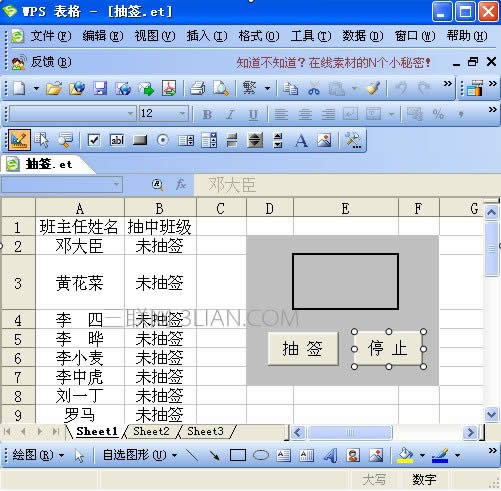 第二步,為按鈕實(shí)現(xiàn)其功能。 雙擊“抽簽”按鈕,打開代碼窗口,輸入下列代碼(該代碼中包含“停止”按鈕的代碼): Option Explicit Dim flag As Boolean, i, j, m As Integer Private Sub CommandButton1_Click() flag = True '初始化中斷變量 當(dāng)中斷變量為真時(shí)開始抽簽 tiaozhuan1: For i = 1 To 20 '假如有20個(gè)班 DoEvents '釋放程序控制權(quán) 允許執(zhí)行其它事件 For j = 2 To 21 '第2行到21行 If Cells(j, 2) = i Then GoTo tiaozhuan2 Next Cells(3, 5) = i '即e3單元格顯示循環(huán)變量的值 If flag = False Then GoTo tiaozhuan3 '如果按下了停止按鈕則退出 tiaozhuan2: Next If flag = True Then GoTo tiaozhuan1 '如果一次循環(huán)結(jié)束還沒按下停止按鈕則進(jìn)行下一次循環(huán) tiaozhuan3: For m = 2 To 21 If Cells(m, 2) = "未抽簽" Then Cells(m, 2) = Cells(3, 5) Exit Sub End If Next End Sub Private Sub CommandButton2_Click() flag = False '中斷循環(huán) End Sub 現(xiàn)在關(guān)閉代碼窗口,退出設(shè)計(jì)模式,一個(gè)抽簽程序就制作好了。當(dāng)單擊“抽簽”按鈕,在e3單元格中輪流顯示沒有被抽中的班級,單擊“停止”按鈕時(shí)e3單元格顯示該班主任抽中的班級,并將抽中的班號自動(dòng)填寫到相應(yīng)的單元格中,該班號不再參與下一輪抽簽;當(dāng)下一位班主任單擊“抽簽”按鈕時(shí)進(jìn)行下一輪抽簽,測試效果如圖所示。 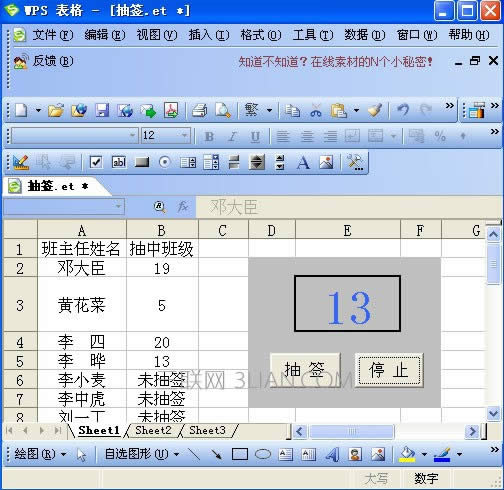
金山WPS Office專業(yè)版的安全性經(jīng)過幾百家權(quán)威機(jī)構(gòu)及組織證明,金山wps辦公套裝無限擴(kuò)展用戶個(gè)性化定制和應(yīng)用開發(fā)的需求;專為中國用戶使用習(xí)慣的量身定制的wps Office軟件,金山wps是中國最好的office辦公軟件。 |
溫馨提示:喜歡本站的話,請收藏一下本站!